2017年12月から東京リージョンでも使用可能になったAWS Glue。データの加工や収集ができるともっぱらの噂ですが、どんなことに使えるんだろう・・・?
ということで、S3に保存したデータを、Glueを使って加工してみました、というブログです。
はじめに
4月は花見で酒が飲めるぞ、5月は何で酒が飲めるんだっけ・・・? 技術1課の原です。
昨年発表されたAWS Glue。どんな内容の機能かというと・・・
AWS Glue は、お客様による分析のためのデータの準備とロードが簡単になる、新しい完全マネージド型の ETL (Extract=抽出、Transform=変換・加工、Load=データのロード) サービスです。AWS Glue はサーバーレスであるため、インフラストラクチャの購入、設定、管理は不要です。
AWS マネジメントコンソールから、わずか数クリックで ETL ジョブを作成し、実行できます。AWS Glue で、AWS に保存されているデータを指すだけでデータが検出され、関連するメタデータ (テーブル定義やスキーマなど) が AWS Glue データカタログに保存されます。カタログに保存されたデータは、すぐに検索、クエリ、ETL で使用できます。
(2017.12のAWS Glue 東京リージョンプレスリリースより、一部改変)
ということで、サーバーレスでデータの加工ができるというのが肝のようですね。
論より証拠、とりあえず使ってみるばい、と早速使ってみることにしました。
作業その1 抽出
まず、こんな感じの、JSON形式のサンプルデータを大量に用意しました。
{"device": "ExampleDevice", "timestamp": "2018-03-30 08:42:52.420998", "heartrate": 114, "latitude": 35.701783, "longitude": 139.743184, "temperature": 19, "humidity": 63}
device:デバイス名、timestamp:記録時間、heartrate:心拍数、latitude:緯度、longitude:経度、temperature:温度、humidity:湿度、を持った、センサーから送られてきたデータ、という想定です。
これをあらかじめS3に入れておきます。
こんな感じのテキストデータが大量に入っているイメージです。
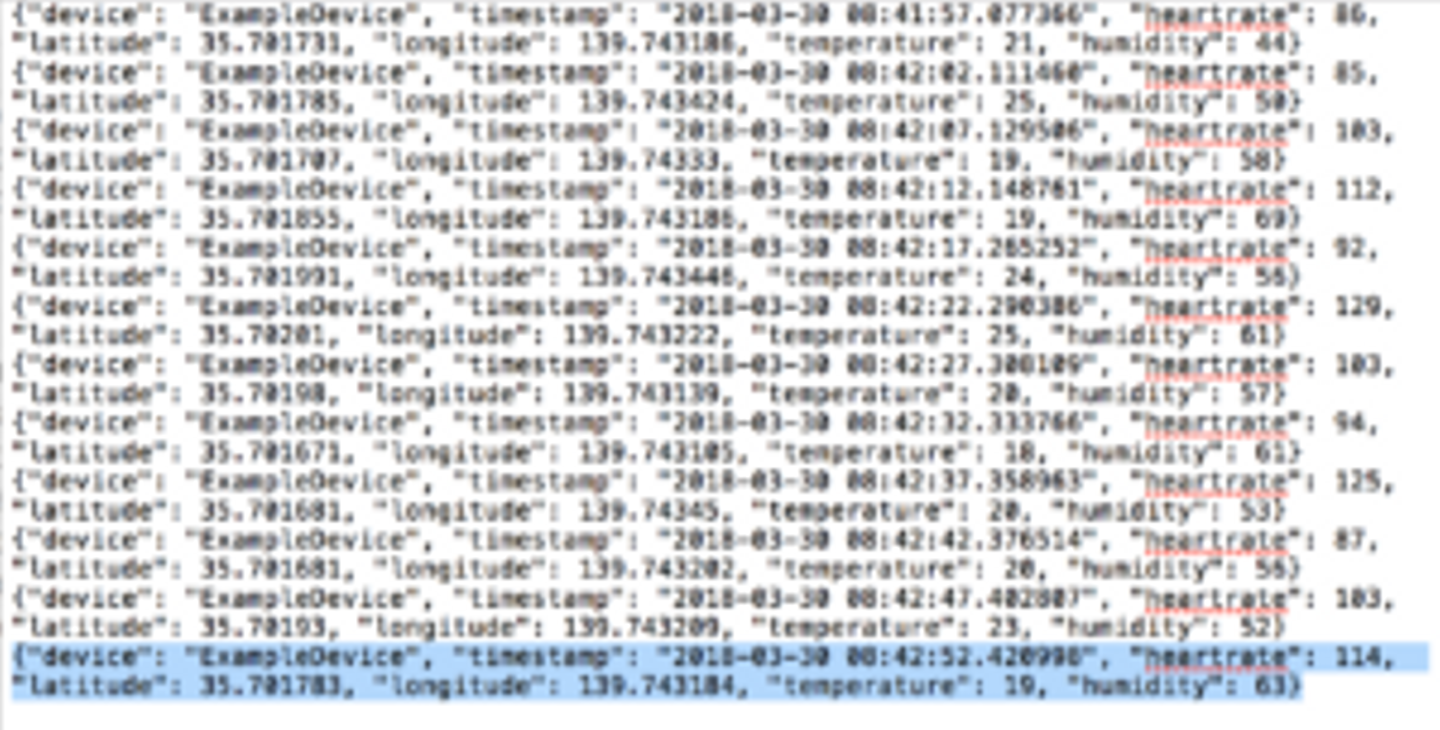
まずはこのデータを、 AWS Glueの機能のひとつである「クローラー Crawler」を使って、「データを抽出」してやります。
具体的には、データベースとテーブルを作成します。
マネジメントコンソールからAWS Glueを開きましょう。
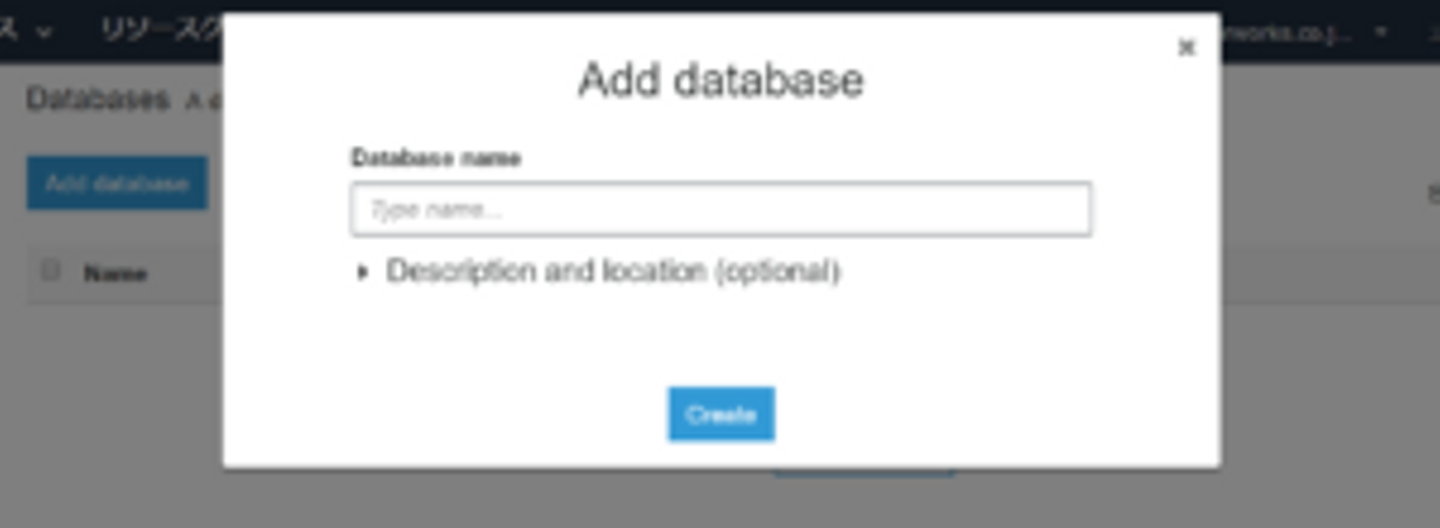
まず、Databasesタブから「Add Database」をクリックし、データベース名を入力してデータベースを作成します。
次に、 Crawlersタブから「Add Crawler」をクリックし、クローラーの作成に入ります。
まずクローラーの名前を入力します。
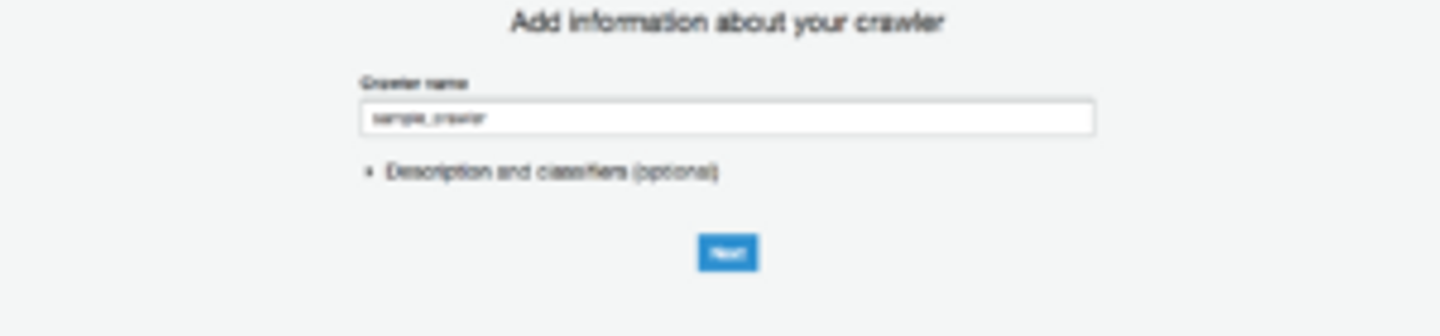
先ほどのデータが入っているS3バケットを選択します。パスの最後にスラッシュを入れないと機能しないので気をつけて・・・
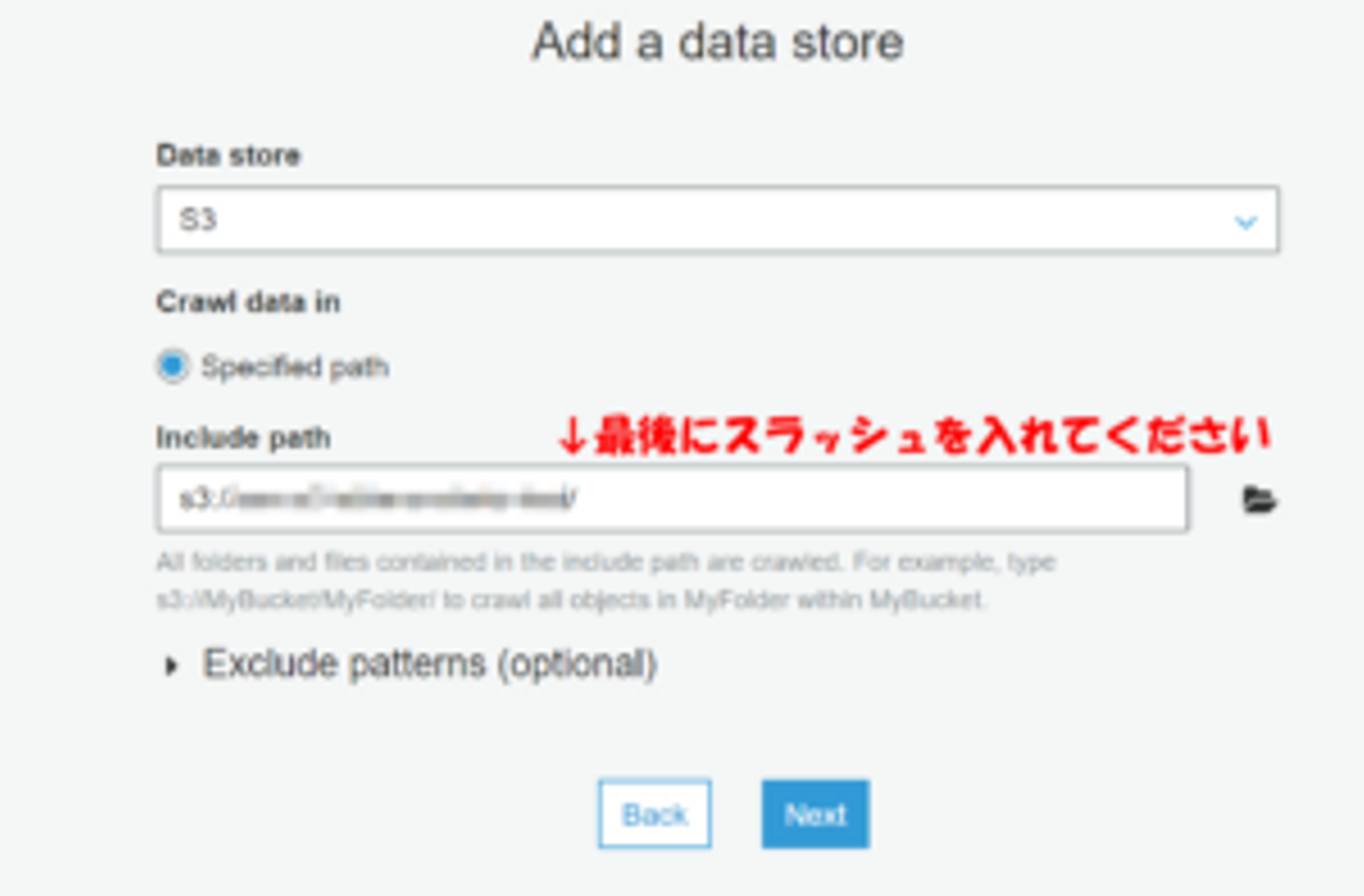
IAMロールを作成します。(以前作成したものがあれば、「choose an existing IAM role」から選択します。)
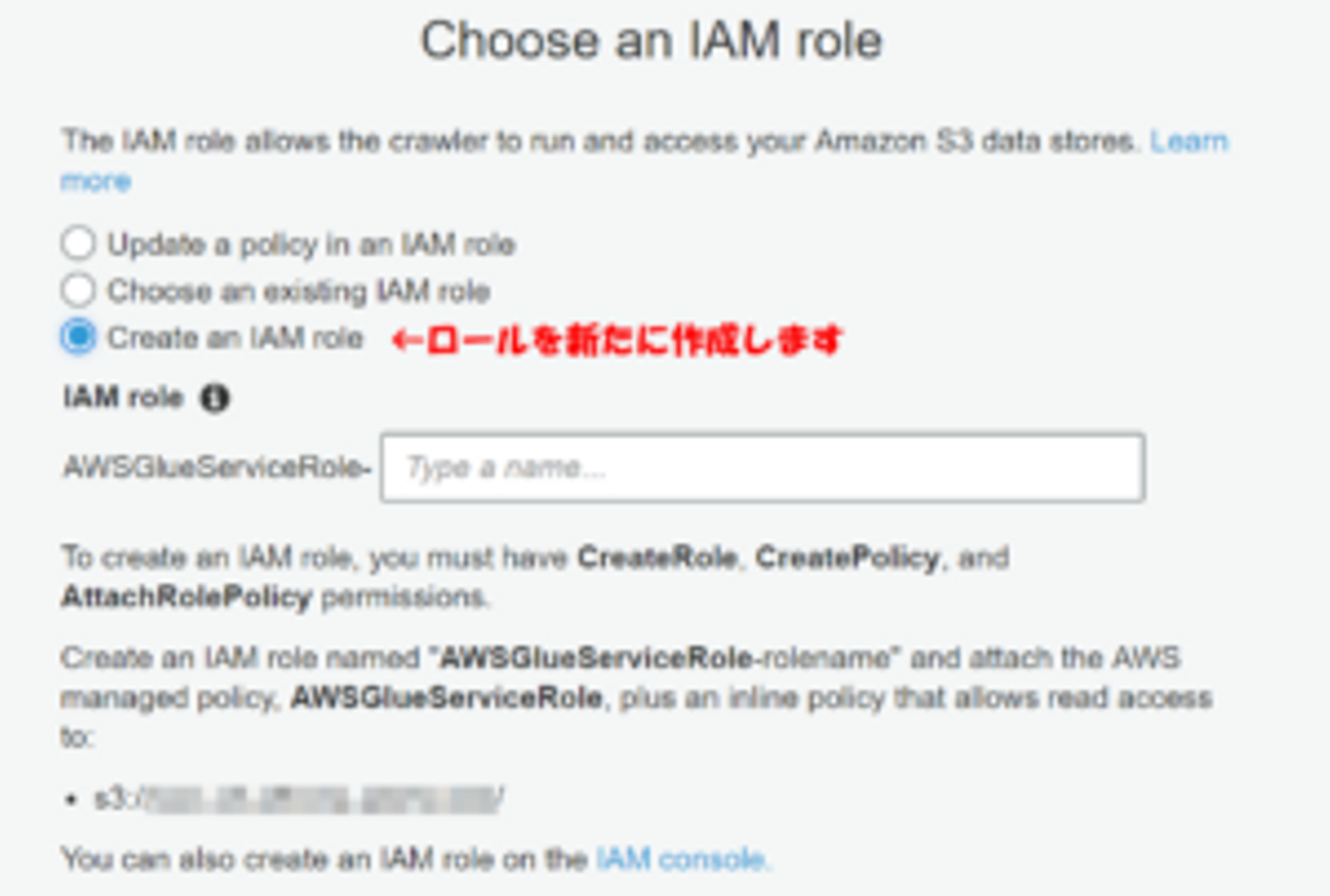
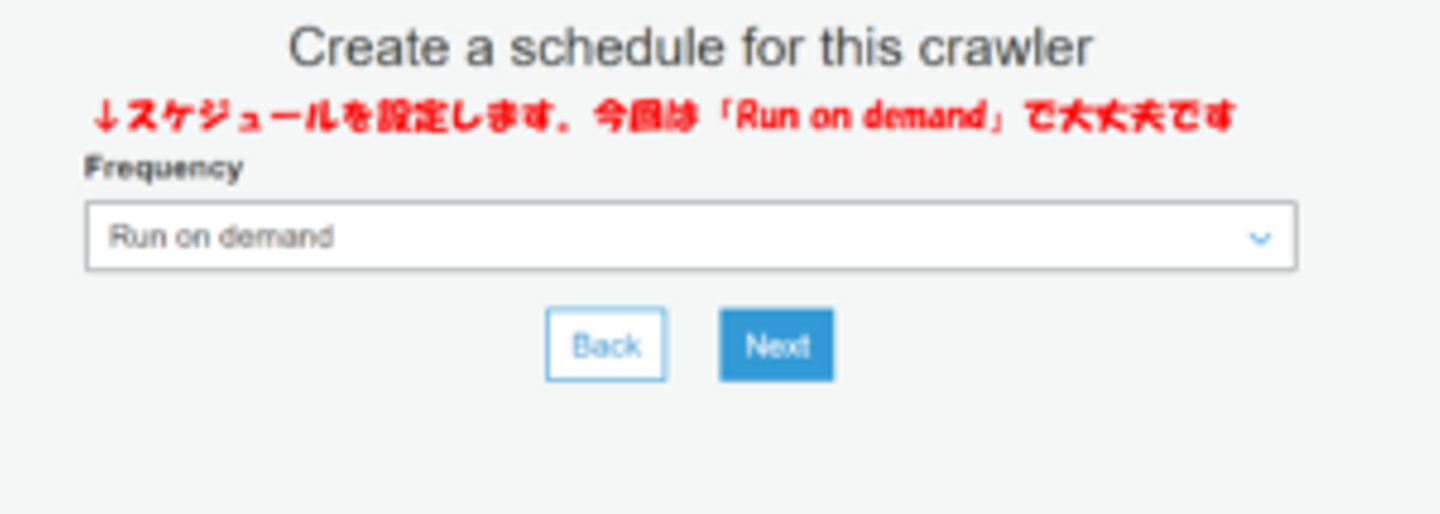
最後に、先ほど作成したデータベースを選択します。
これでS3から自動でデータを取り込むこと = 抽出(Extract)ができました。
確認してみましょう。先ほどのJSON形式のデータは、どうなったでしょうか。
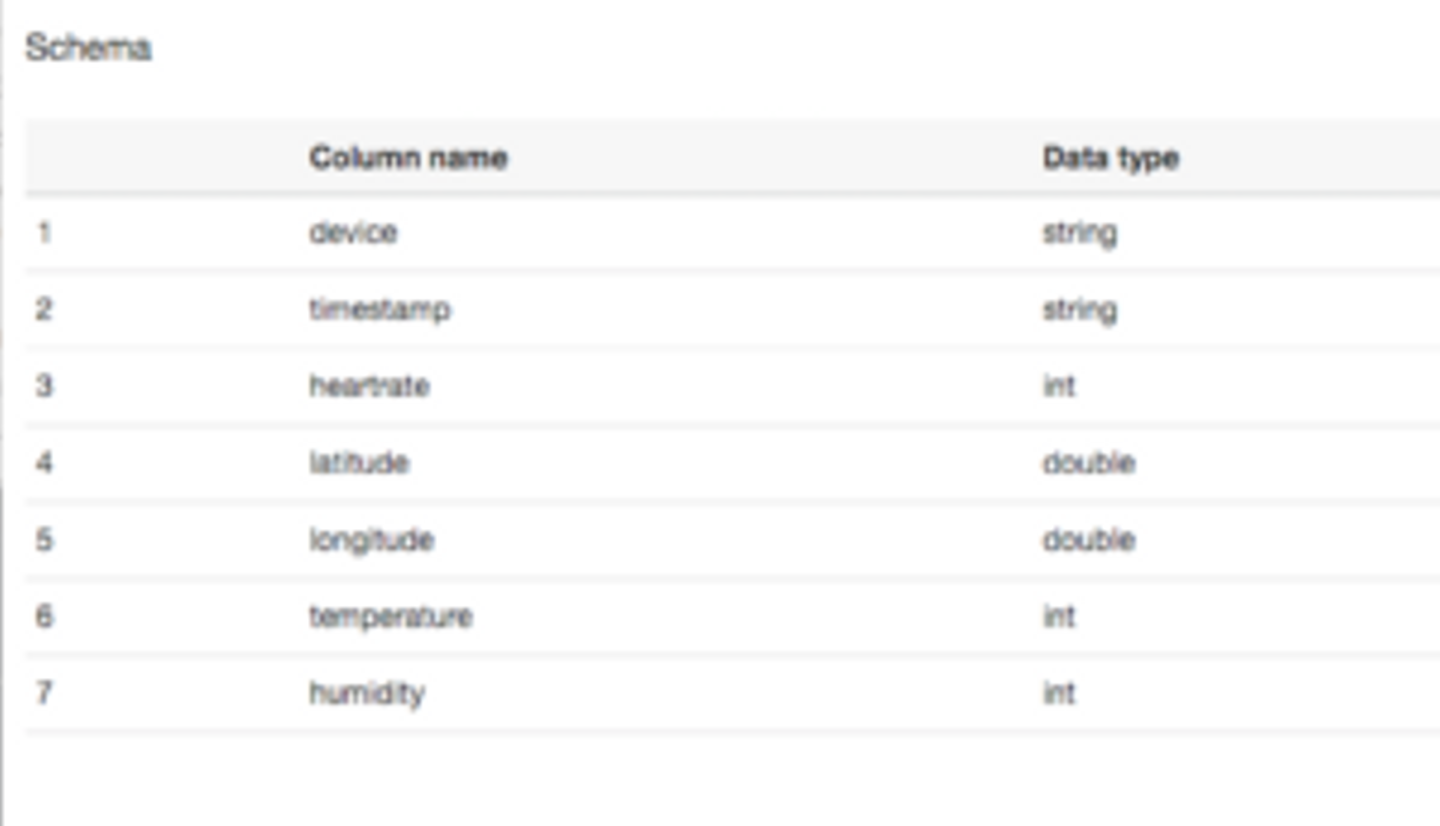
それぞれのパラメータの型は特段設定しなかったのですが、Crawlerの機能で、自動で検知して判断してくれています。
ただ、たとえば今回のだと"timestamp" のパラメータはtimestamp型を想定していましたが、ここではstring型として判定されてしまっていますね。
もし手動で想定通りの型を指定したい場合は、Databases→Tables→Add Tablesから、「Add Table Manually」を選択すると、ひとつひとつのカラムの型を手動で指定することができます。
作業その2 加工
次に、ETLのT、データのTransform=加工をやってみましょう。
ここでは、次の2つの加工をやってみることにします。
1・データの項目を、7つから"humidity"と"temperature"の2つに削減する
2・"humidity"の各値ごとに、"temperature"の平均値を取る
さらに、こうやって加工したデータを、ETLのL、ロードしてみましょう。
今回は簡便に、別のS3にデータを吐き出すだけにしておきます。
さて、まず、AWS Glueのコンソールから、Jobsタブの「Add job」をクリックし、ジョブの作成を始めます。
Job名を適当に設定し、IAM roleには先ほど作成したIAMロールを設定、
「S3 path where the script is stored」には実行スクリプトを入れるS3のバケットを、
「Temporary directory」には実行ログを入れるS3のバケットを入力します。
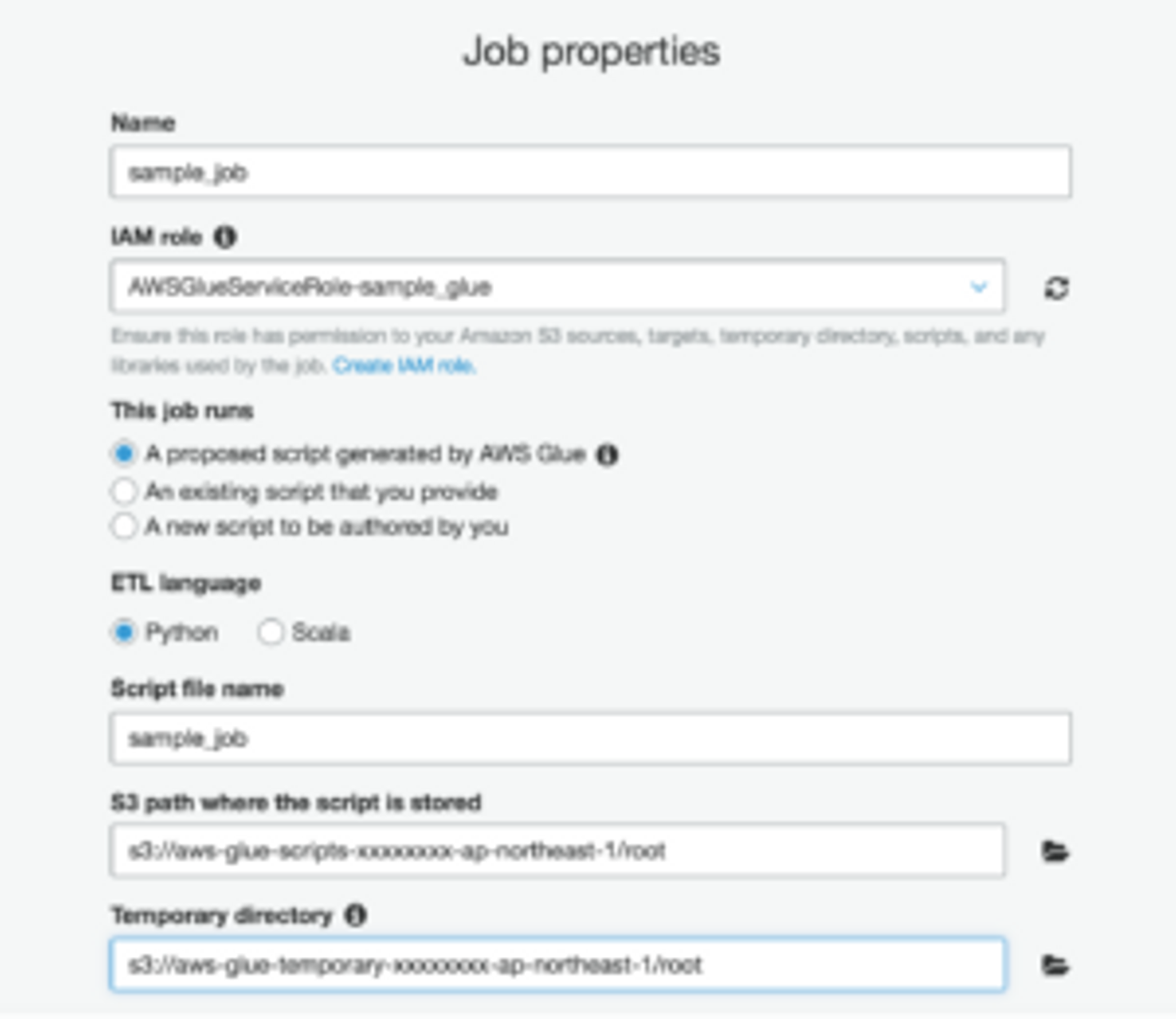
data sourcesには先ほど作成したテーブルを入力します。

今回は加工したデータをS3バケットに入れるので、Data storeには、S3を選択。
今回のデータはFormatがJSONですのでそれを入力し、Target Pathには加工したデータを入れる方のS3バケットのパスを入力します。
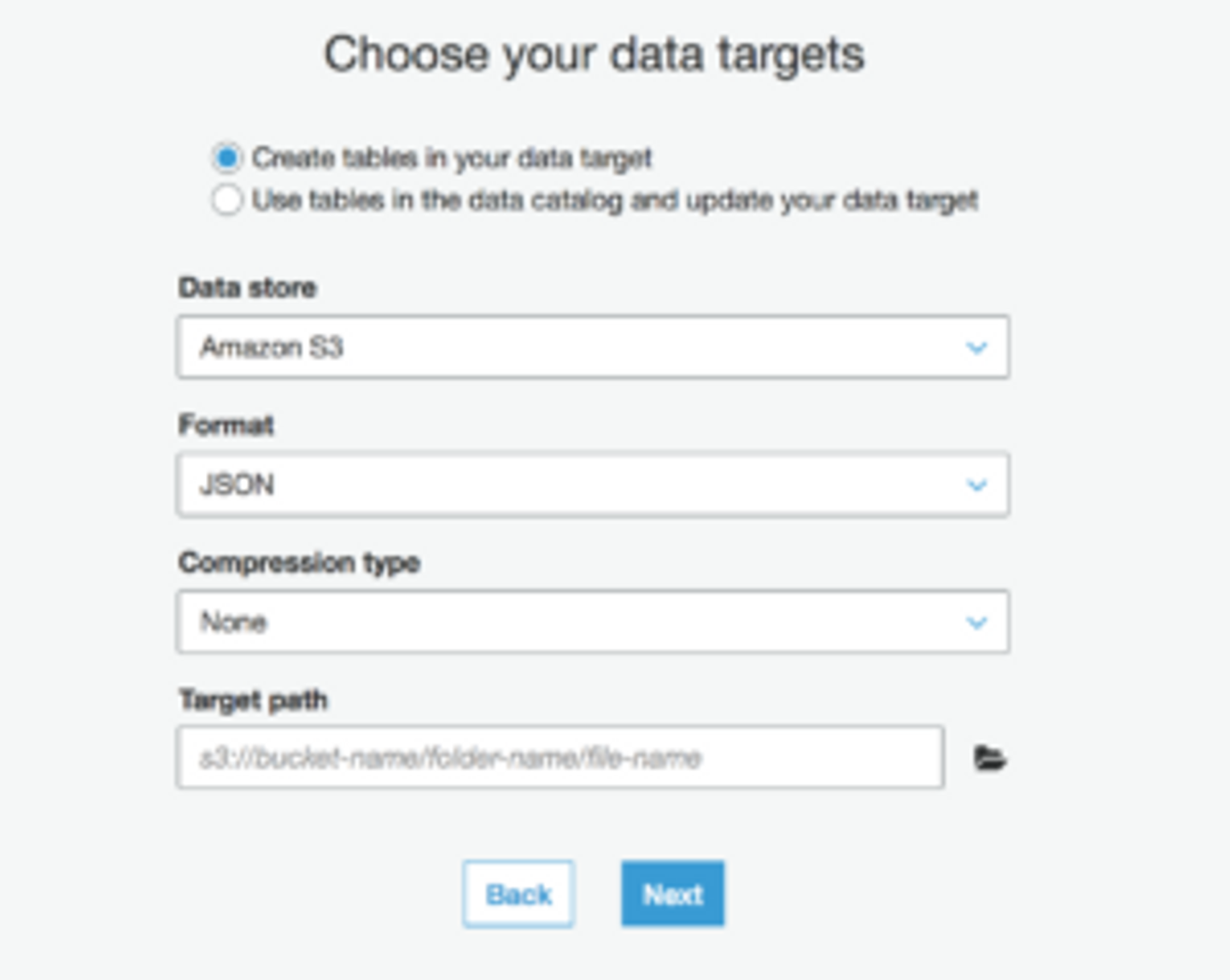
するとこのような画面が出て来ますので、使わないデータのところを削除します。
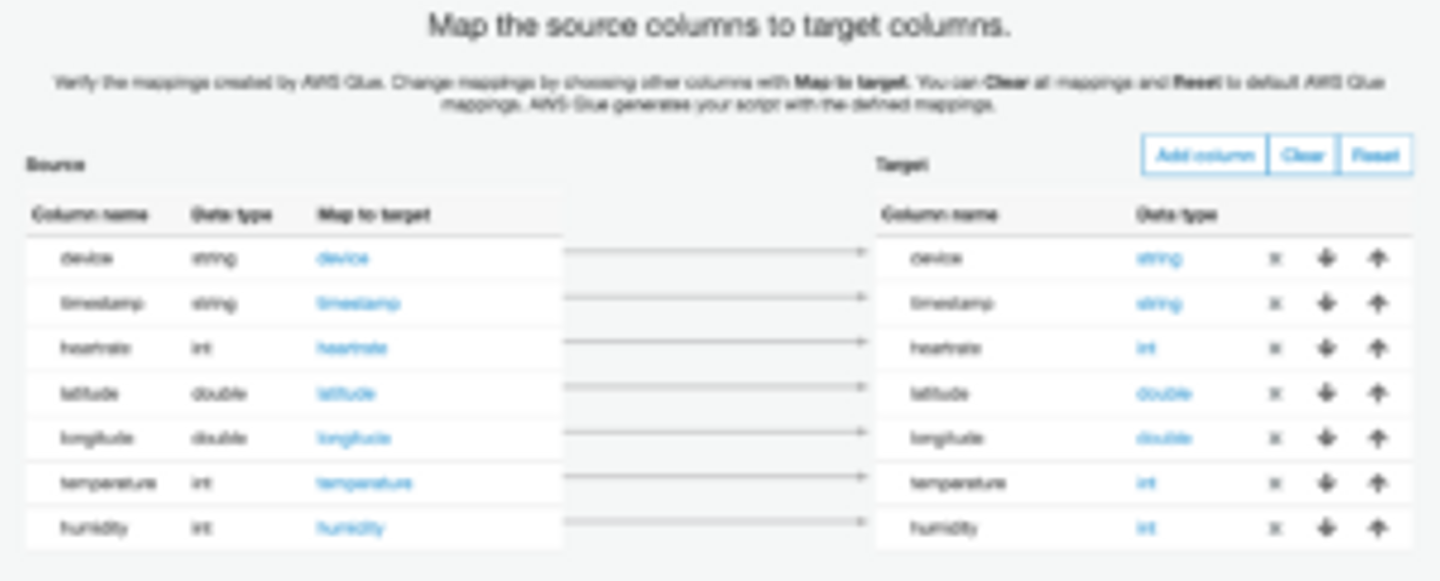
今回は、"humidity"と"temperature"だけを残しましょう。
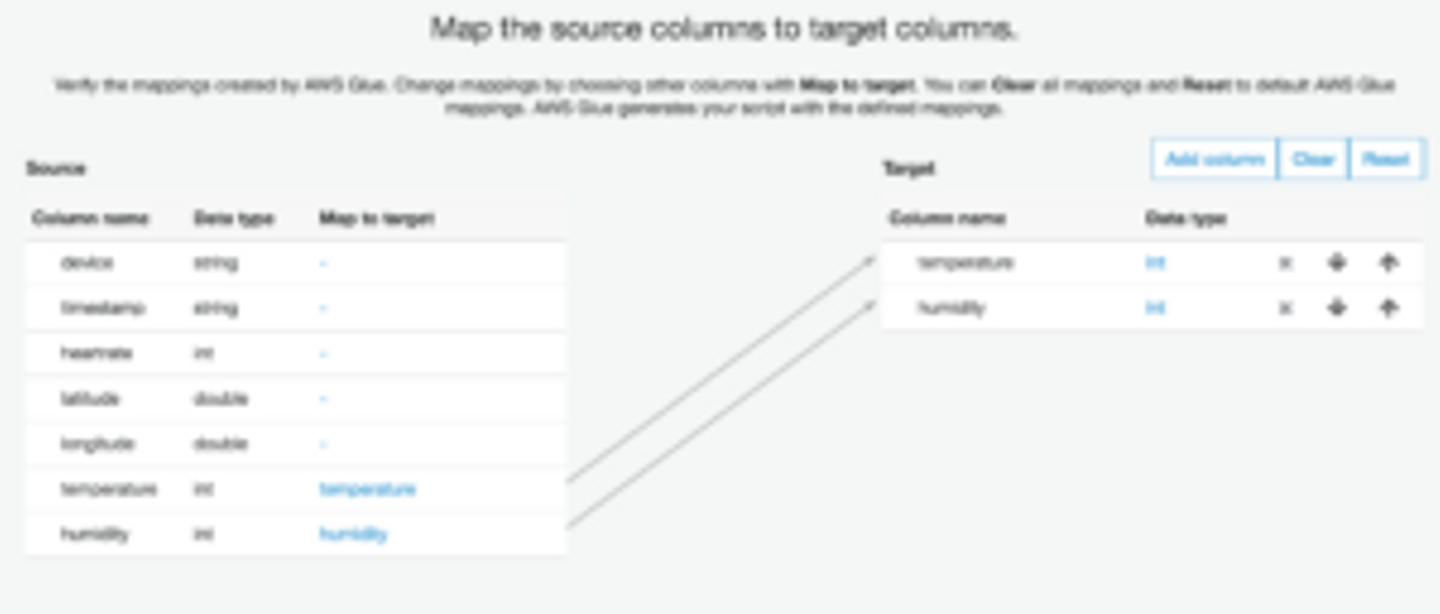
このあとの確認ページでFinishをクリックすると、Glueの方である程度自動でコード生成をしてくれます。
今回は、平均を取るという加工を行いたいので、Glueが自動で作成してくれたコードを元に、一部改変して使おうと思います。
自動生成コードに、データ加工のコードを加えて書いたコードが以下になります。
import sys
from awsglue.transforms import *
from awsglue.utils import getResolvedOptions
from pyspark.context import SparkContext
from awsglue.context import GlueContext
from awsglue.job import Job
from awsglue.dynamicframe import DynamicFrame, DynamicFrameWriter
## @params: [JOB_NAME]
args = getResolvedOptions(sys.argv, ['JOB_NAME'])
sc = SparkContext()
glueContext = GlueContext(sc)
spark = glueContext.spark_session
job = Job(glueContext)
job.init(args['JOB_NAME'], args)
## @type: DataSource
## @args: [database = "データベース名", table_name = "テーブル名", transformation_ctx = "datasource0"]
## @return: datasource0
## @inputs: []
datasource0 = glueContext.create_dynamic_frame.from_catalog(database = "データベース名", table_name = "テーブル名", transformation_ctx = "datasource0")
## @type: ApplyMapping
## @args: [mapping = [("temperature", "int", "temperature", "int"), ("humidity", "int", "humidity", "int")], transformation_ctx = "applymapping1"]
## @return: applymapping1
## @inputs: [frame = datasource0]
applymapping1 = ApplyMapping.apply(frame = datasource0, mappings = [("temperature", "int", "temperature", "int"), ("humidity", "int", "humidity", "int")], transformation_ctx = "applymapping1")
## @type: DataSink
## @args: [connection_type = "s3", connection_options = {"path": "s3://データ送信先のS3バケット名"}, format = "json", transformation_ctx = "datasink2"]
## @return: datasink2
## @inputs: [frame = applymapping1]
df = applymapping1.toDF()
df = df.groupBy(df['humidity']).avg('temperature')
dyf = DynamicFrame.fromDF(df, glueContext, 'テーブル名')
datasink2 = glueContext.write_dynamic_frame.from_options(frame = dyf, connection_type = "s3", connection_options = {"path": "s3://データ送信先のS3バケット名"}, format = "json", transformation_ctx = "datasink2")
job.commit()あとは、Run Jobをクリックして、ジョブを実行します。
実行結果
さて、どのようになったでしょうか。
保存先のS3を覗いてみましょう。
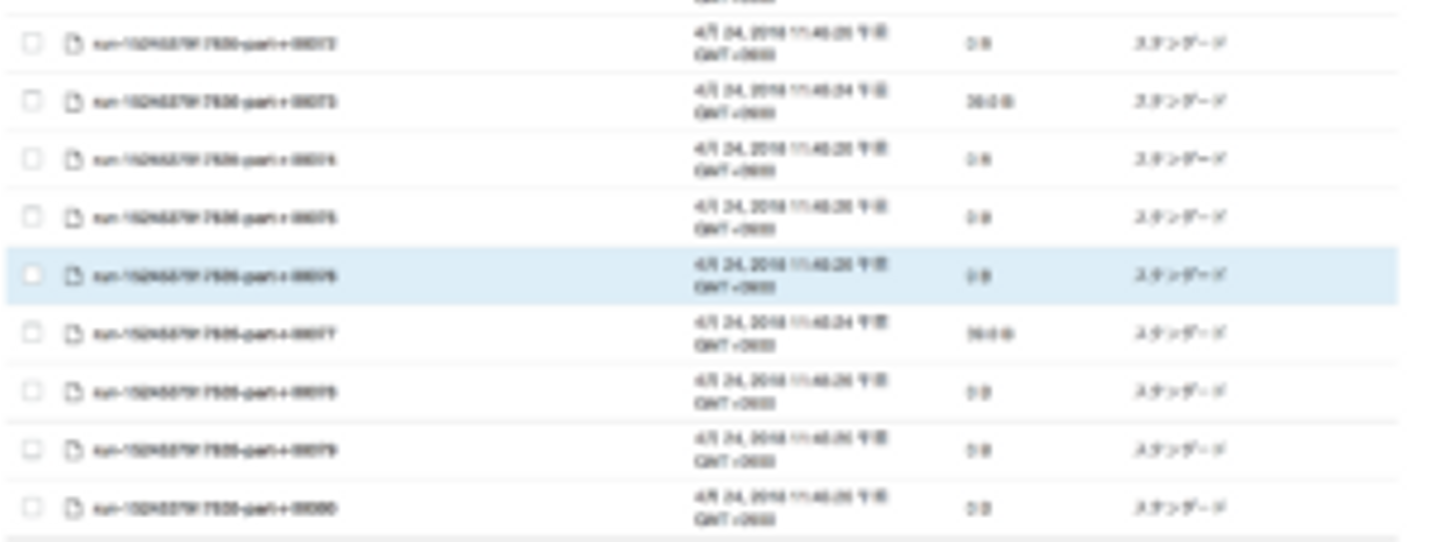

お、ちゃんと加工されている!
湿度43%のときの平均気温が22度、というデータになっていますね。
他も確認してみたところ、バラバラのファイルになってはいますが、それぞれの湿度のときの平均気温がちゃんとデータとして出力されていました。
おわりに
ということで、ETLサービスであるAWS Glueを使ってE→T→Lの行程を一通り行うことができました。
データを加工するのには色々使えそうですね!
また他の作業でも試してみたいと思います。
以上でしたー。
/assets/images/2686729/original/8eb834ec-052c-45cc-9c45-0f6436562322?1523253116)
/assets/images/1665806/original/e808559b-a750-42e4-b5be-3a629ab84bf2.jpeg?1496907715)
